De opbouw van de applicatie |

|

|

|
||
De opbouw van de applicatie |

|

|

|

|
Het Leerling Volgsysteem SchoolDataBeheer is opgebouwd uit een aantal elementen. Deze elementen worden in de onderstaande afbeelding aangegeven met nummers en omkaderd met een lijn. Bij elk nummer is een toelichting gegeven.
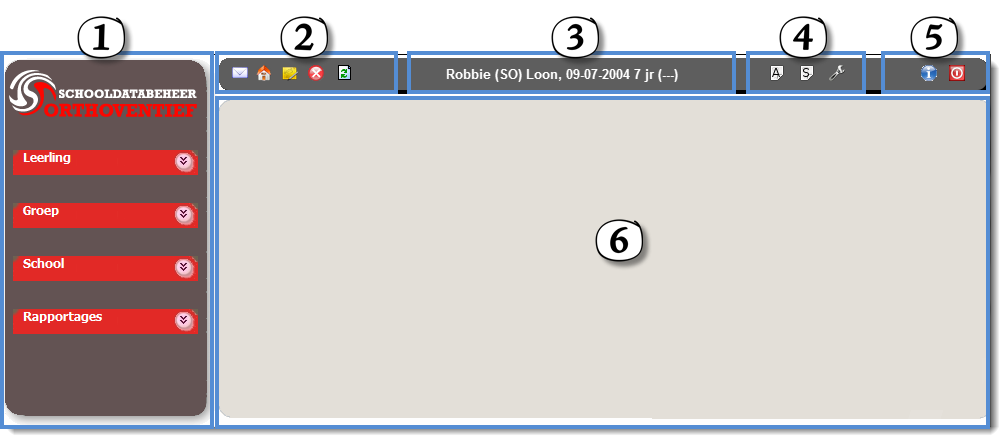
Toelichting op de elementen |
|
1 |
Aan de linkerkant wordt een menu getoond. U kunt in dit menu navigeren naar het juiste item. Afhankelijk van uw keuzes verandert de inhoud van het menu. Menu-items kunt u openklappen en dichtklappen door erop te klikken. In het midden van het venster (nr. 6) wordt de inhoud getoond, afhankelijk van de menu-items die u kiest. Het hoofdmenu bestaat uit: Leerling, Groep, School en Rapportages. Na een klik op bijvoorbeeld Leerling wordt er een nieuw menu met andere opties getoond. U kunt vervolgens terug naar het hoofdmenu via een klik op de gele pijl die bovenaan in het menu wordt getoond, zodra u een niveau dieper in de applicatie gaat. |
2 |
Afhankelijk van waar u zich in de applicatie bevindt, worden er in de horizontale menubalk aan de linkerkant een aantal knoppen getoond. Door met uw muis over de knoppen te bewegen, wordt er een tooltip getoond met een toelichting op de knop. De knoppen voor het opslaan van gegevens of het sturen van een e-mail zijn hier bijvoorbeeld terug te vinden. |
3 |
In het midden van de horizontale menubalk wordt bijvoorbeeld de naam van de school of de gekozen groep of leerling getoond. |
4 |
Rechts van het midden bevinden zich knoppen voor het aanmelden in het volgsysteem, het maken van een startdocument en een knop voor de beheerder van het systeem. |
5 |
Aan de rechterkant van de horizontale menubalk vindt u de knop waarmee u de applicatie kunt afsluiten. Soms is er een extra toelichting voorzien op het getoonde venster. Met een klik op het Informatie pictogram kunt u deze toelichting lezen. |
6 |
Het kader in het midden van het venster wordt gevuld, afhankelijk van de keuzes die u maakt. Klikt u bijvoorbeeld op het menu Leerling, dan kunt u in het midden van het venster een groep en/of een leerling selecteren en zoeken. Als u wijzigingen aanbrengt, denk er dan altijd aan om de wijzigingen op te slaan met de knop in de horizontale menubalk (nr. 2). |